Sådan optager du skærm på din Chromebook

Skærmoptagelse kan være nyttig mange gange. Mange mennesker optager deres skærme for at vise fejlfindingstrin og forskellige lignende scenarier. Når det kommer til Windows PC, skal brugerne downloade tredjeparts apps til skærmoptagelse. Det samme kan dog ikke siges om Chromebooks, fordi Chromebooks har et indbygget skærmoptagelsesværktøj. Hvis du vil se en optagelse på en Chromebook, hjælper denne artikel dig med det. I denne artikel vil vi diskutere, hvordan du kan optage skærmen på Chromebook.
Skærmoptagelse på Chromebook
Skærmoptagelse på en Chromebook er ret ligetil. Du kan gøre dette ved at følge nedenstående trin:
- Klik på en vare på hylden , som du finder i nederste højre hjørne. Dette åbner panelet Hurtige indstillinger på din Chromebook.
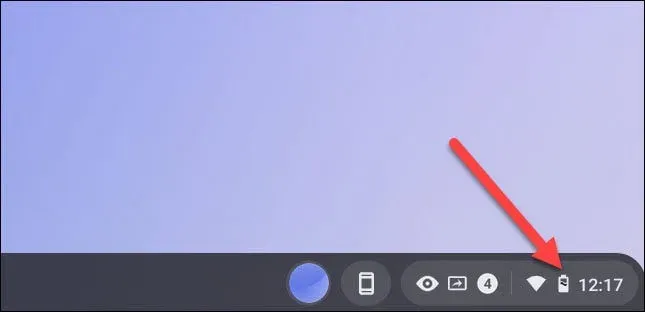
- Klik på pilen i menuen med hurtige indstillinger øverst til højre .
- Klik her på knappen “Skærmbillede” . Når du klikker på denne knap, vises en skærmoptagelsesværktøjslinje nederst på skærmen.
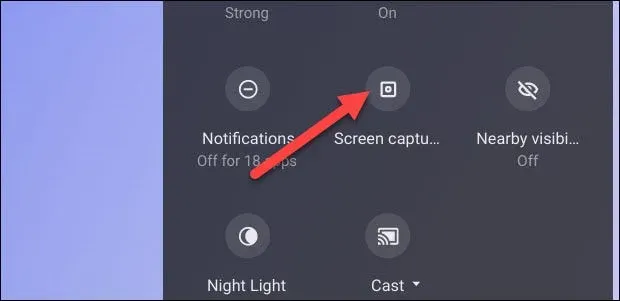
- På skærmoptagelsesværktøjslinjen vil du se et kameraikon og et videokameraikon. Hvis du klikker på kameraikonet, tages et skærmbillede, og et klik på videokameraikonet optager skærmen.
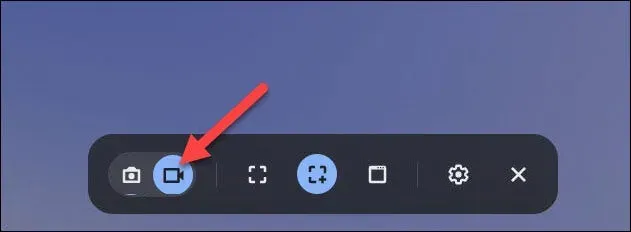
- Når du klikker på videokameraikonet, får du forskellige muligheder for at administrere dine skærmoptagelsesindstillinger. Du kan indstille billedformatet (skærmstørrelsen på skærmoptageren). Du kan indstille den til fuld skærm, delvis skærm og vindue.
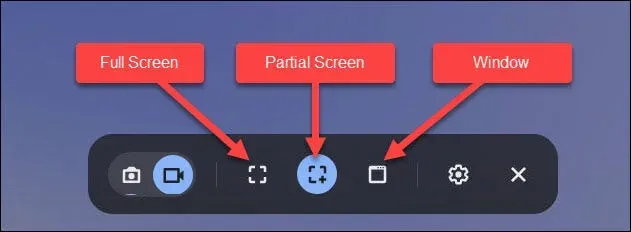
- Fuld skærm: Klik hvor som helst på skærmen for at optage fuld skærm.
- Delvis skærm: Du skal trække for at vælge det område, du vil optage, og derefter klikke på knappen Optag .
- Vindue. For at optage et vindue skal du klikke på det vindue eller skærmområde, du vil optage.
Afsluttende ord
Sådan kan du se optagelser på en Chromebook. Du behøver ikke tredjeparts skærmoptagelsessoftware på din Chromebook, da der er et indbygget værktøj til at hjælpe dig med dette. Ved at følge ovenstående trin vil du nemt kunne optage skærmen på Chromebook.


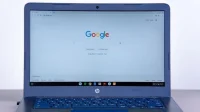
Skriv et svar